
Plus de 18 ans ?
Vérifiez votre âge

Lifetime
Super Deal
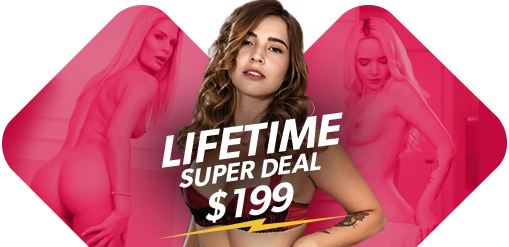
Aperçu du respect de la vie privée
Permettre à l’utilisateur de naviguer sur un site web, une plateforme ou une application et d’utiliser les différentes options ou services qui y sont disponibles.